JMeter入门实践
来一次说做就做的测试工具入门之旅。

跟测试的同事闲聊了并发测试和性能测试的东西,开始关注JMeter这个轻量级的工具
MAC上安装JMeter
没有安装Homebrew的需要先安装一下Homebrew,安装过程中需要先敲一下回车键,然后输入用户密码即可完成
$ /usr/bin/ruby -e "$(curl -fsSL https://raw.githubusercontent.com/Homebrew/install/master/install)"
使用Homebrew安装JMeter
$ brew install jmeter
安装JDK,目前jmeter3.3需要java8支持
$ brew cask install java8
打开JMeter
$ open /usr/local/bin/jmeter
JMeter
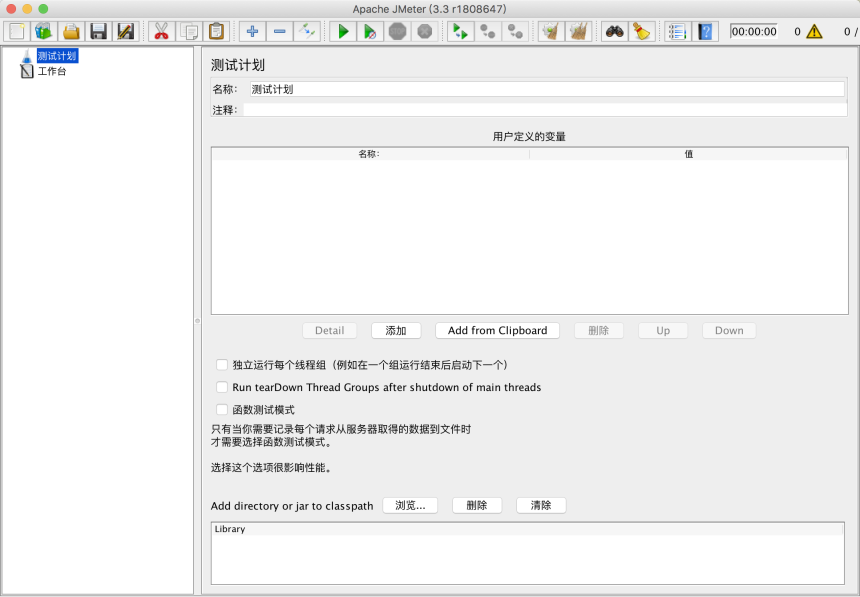
Windows上安装JMeter
下载JMeter
Jmeter的Github地址 下载最新的release包,解压如下。
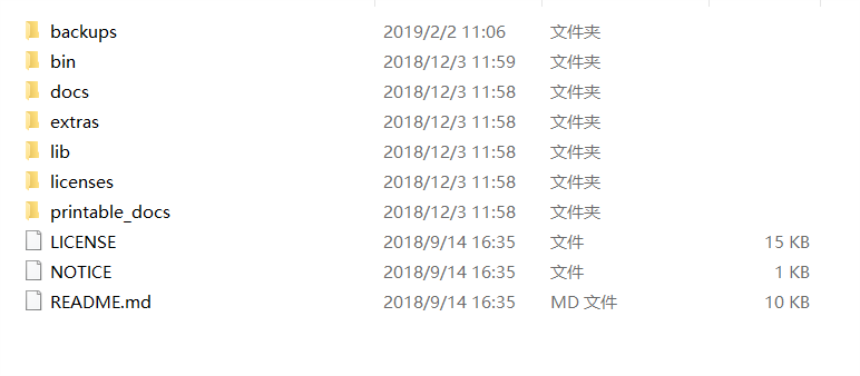
安装JDK
JDK在win上面的安装教程网上很多,这里就不细说了。
打开JMeter
进入目录
\bin\
双击ApacheJMeter.jar运行(前提需要安装并配置好java的环境变量)
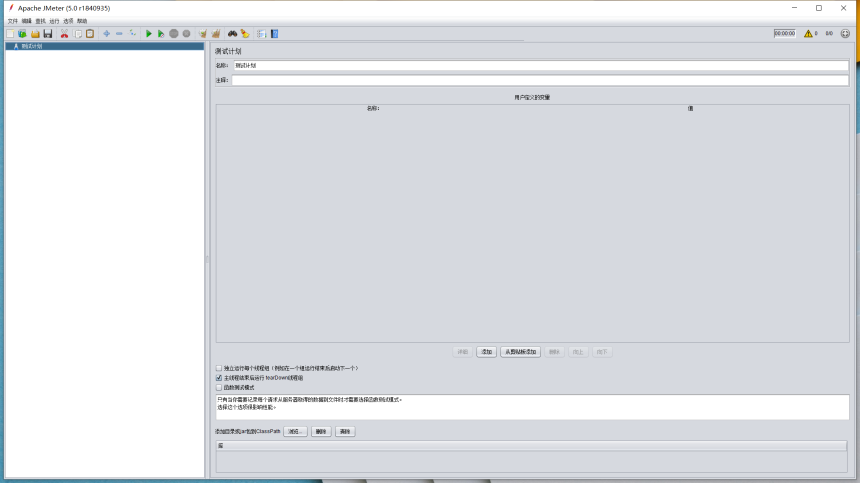
使用
添加测试线程组
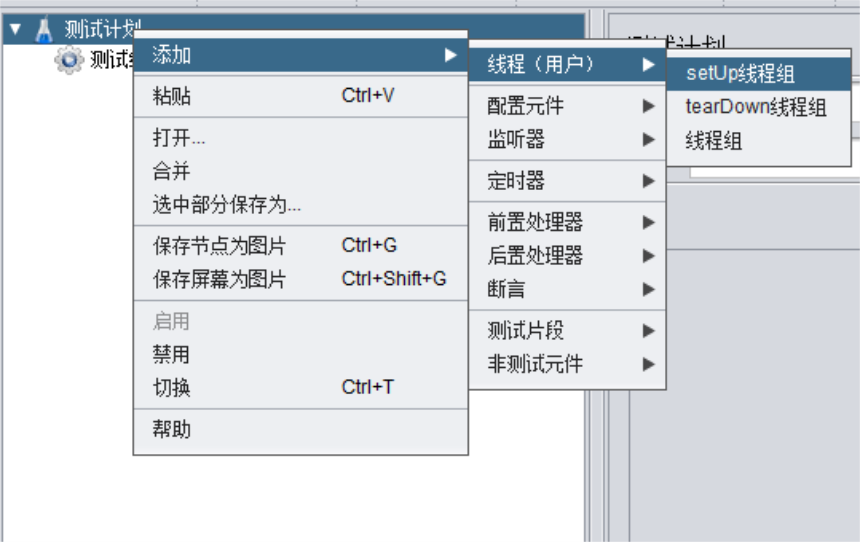
在测试线程组添加简单的Http请求
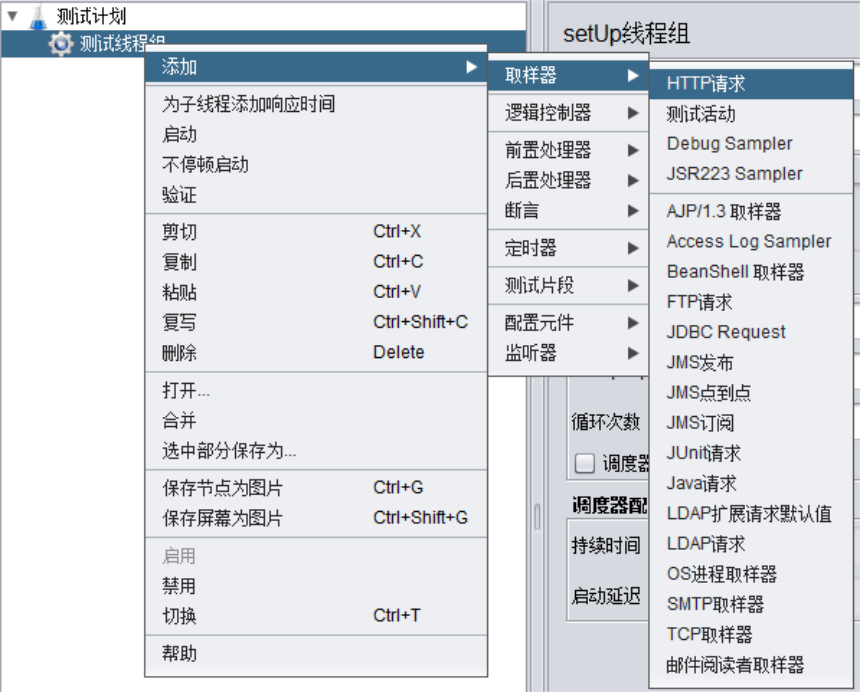
配置如下:
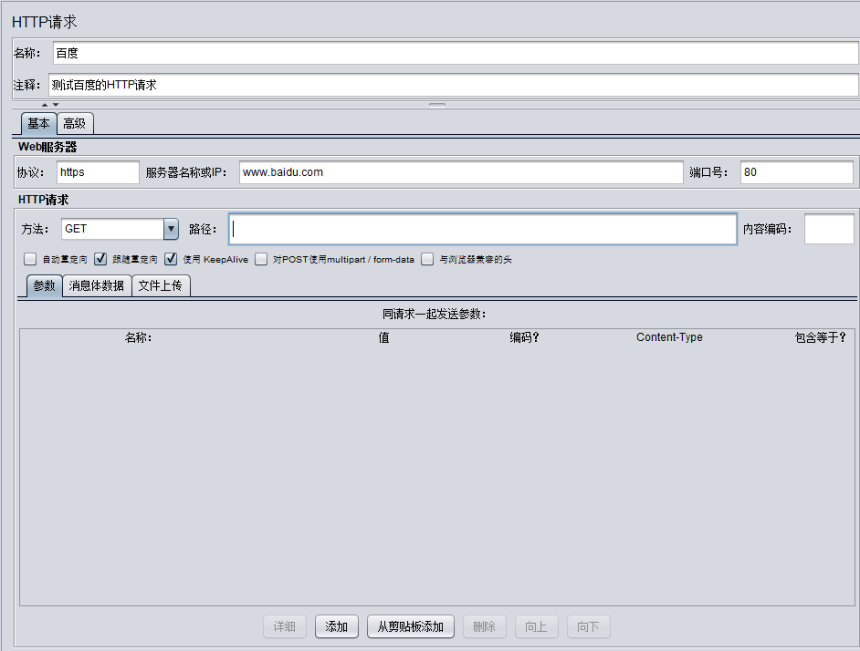
添加监听器-查看结果树
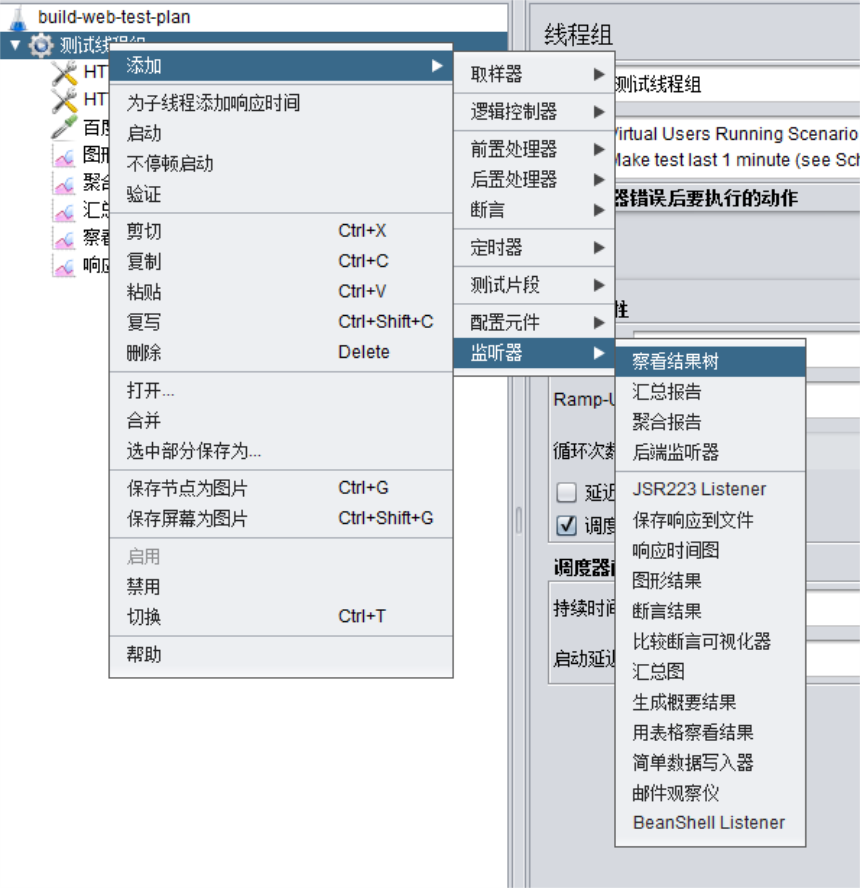
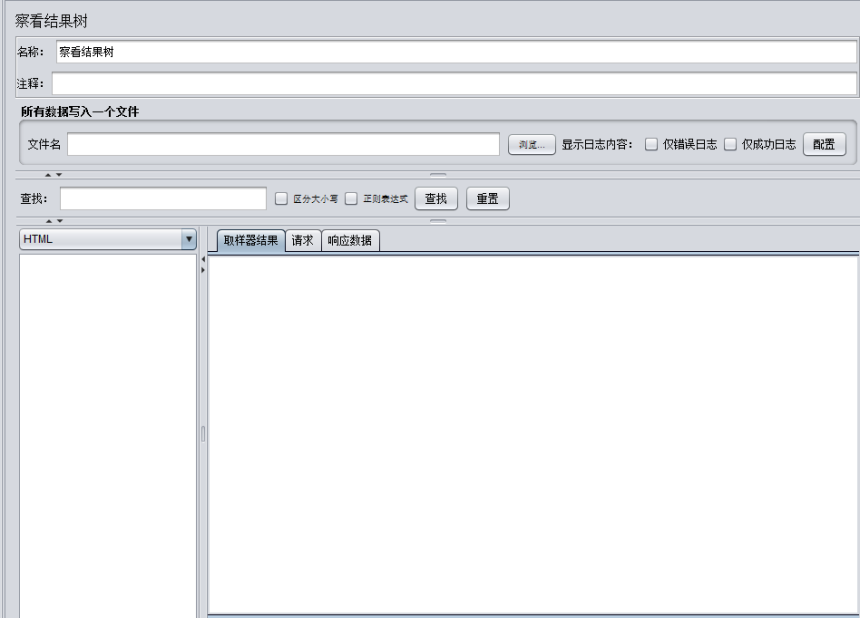
添加监听器-图像结果

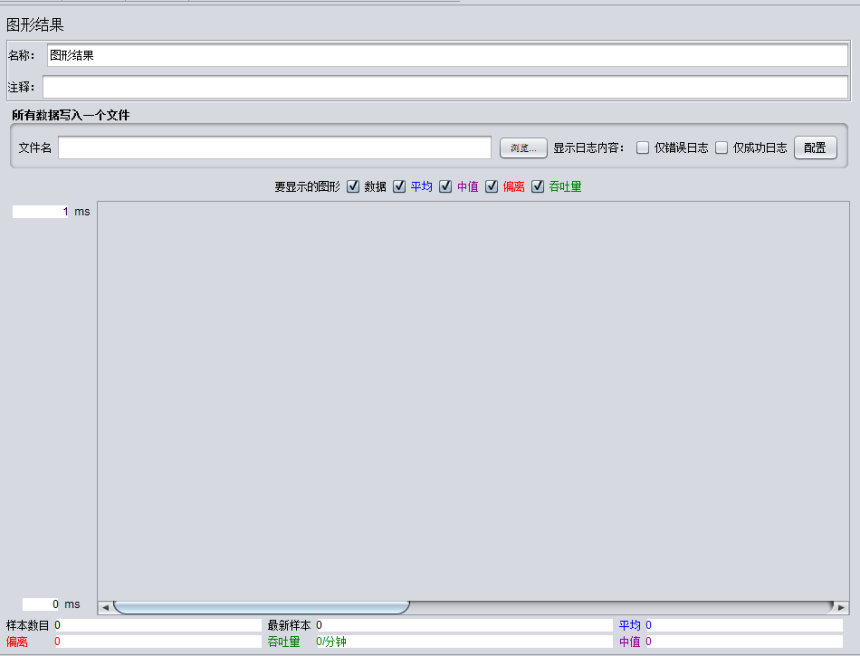
添加监听器-聚合报告
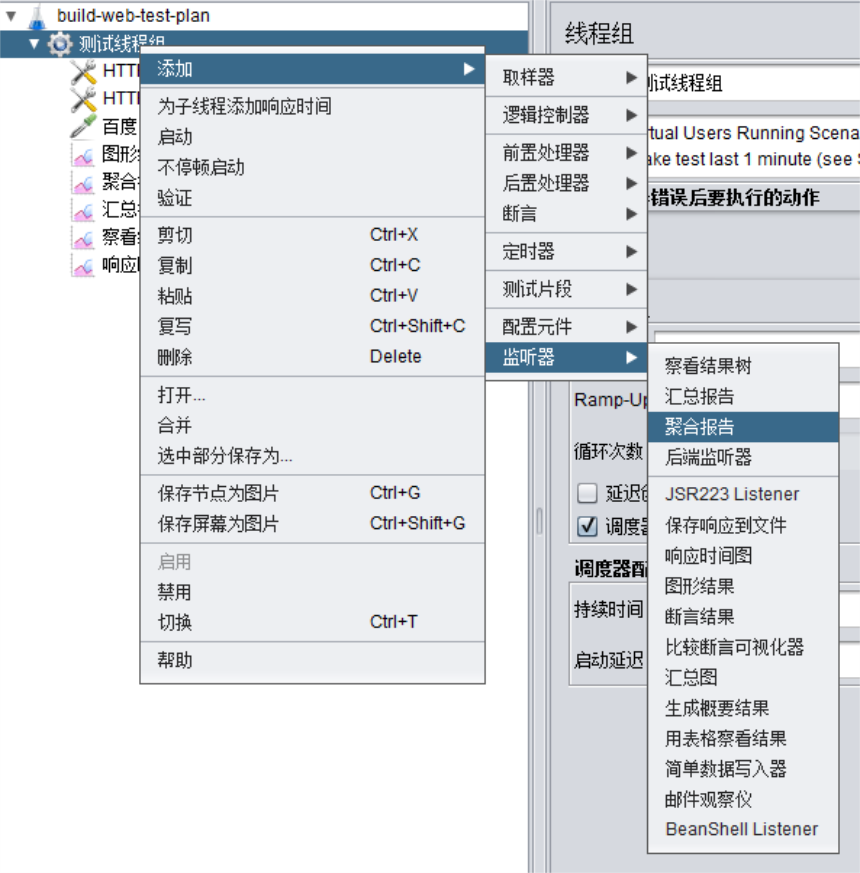
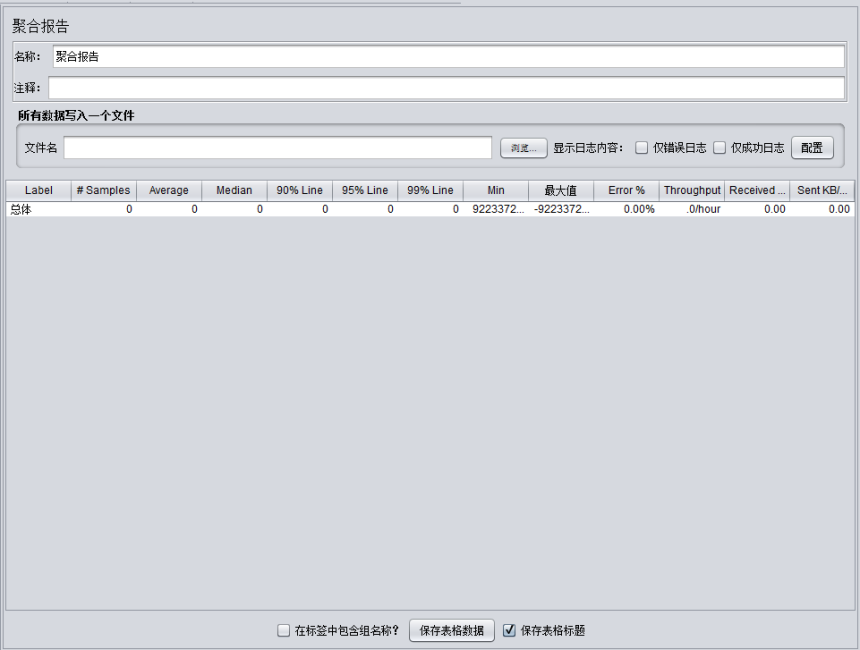
添加监听器-汇总报告
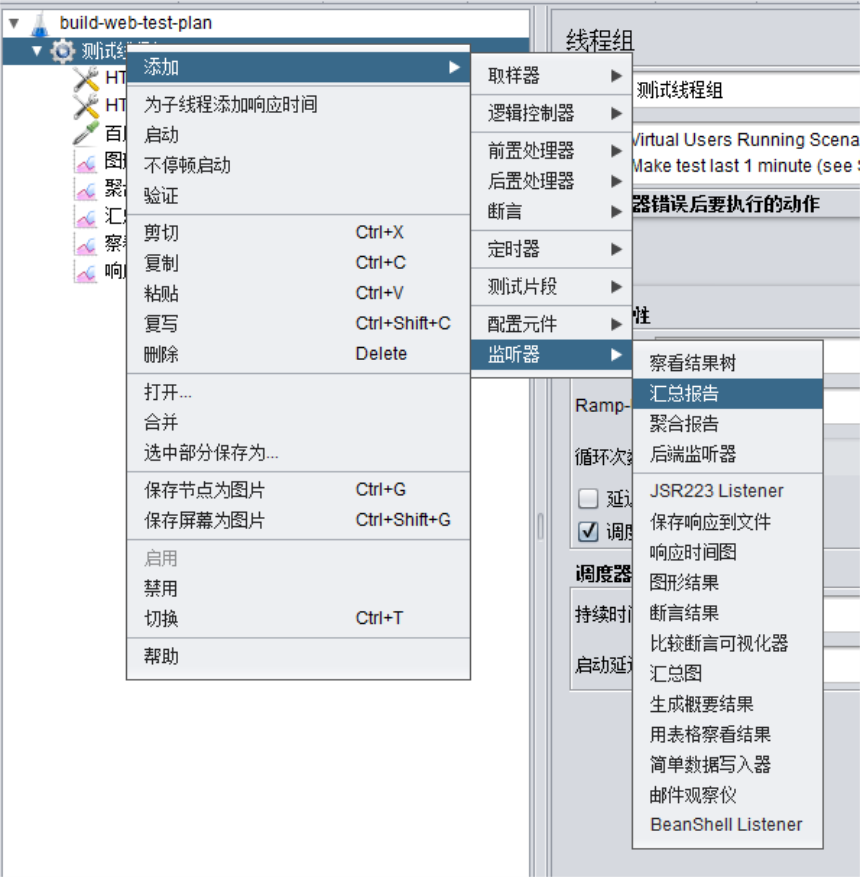
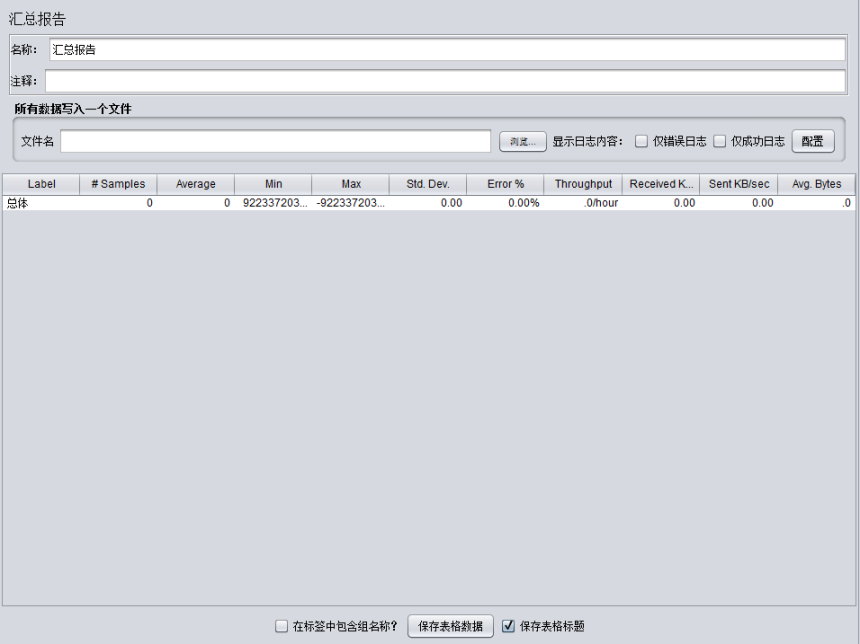
添加监听器-响应时间图
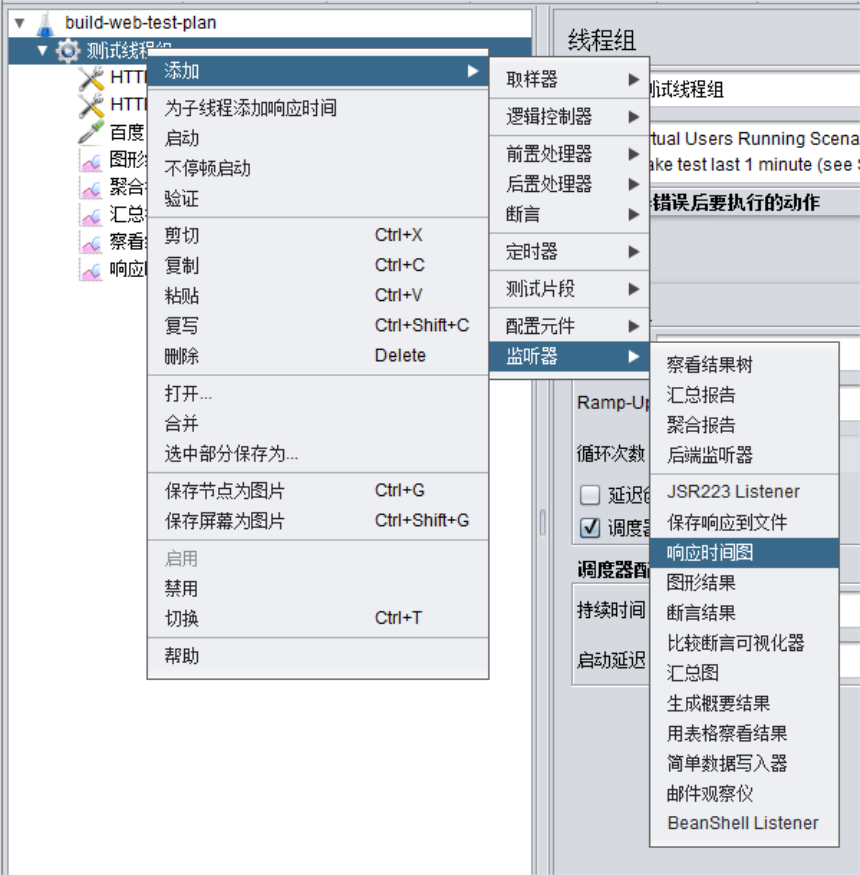
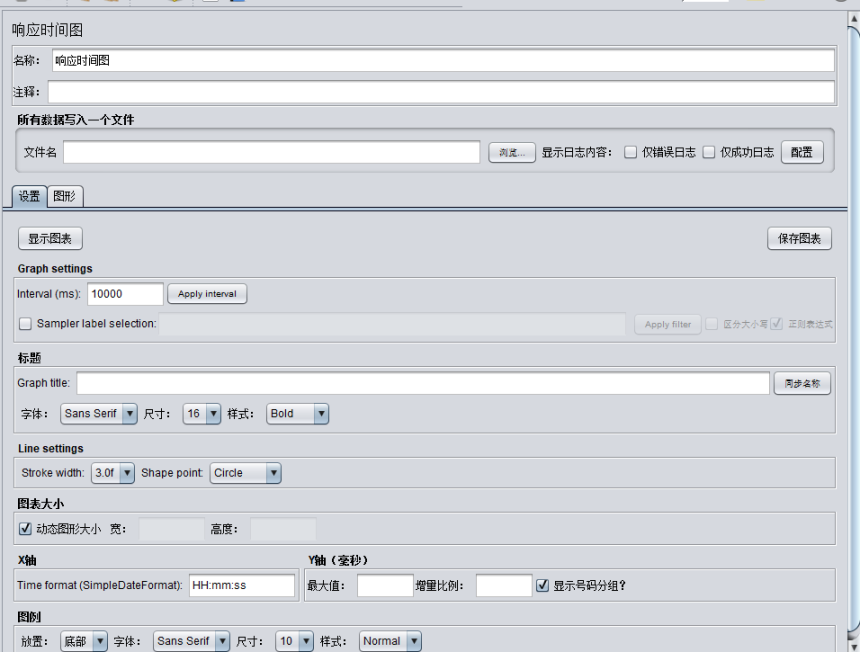
运行
线程组设置
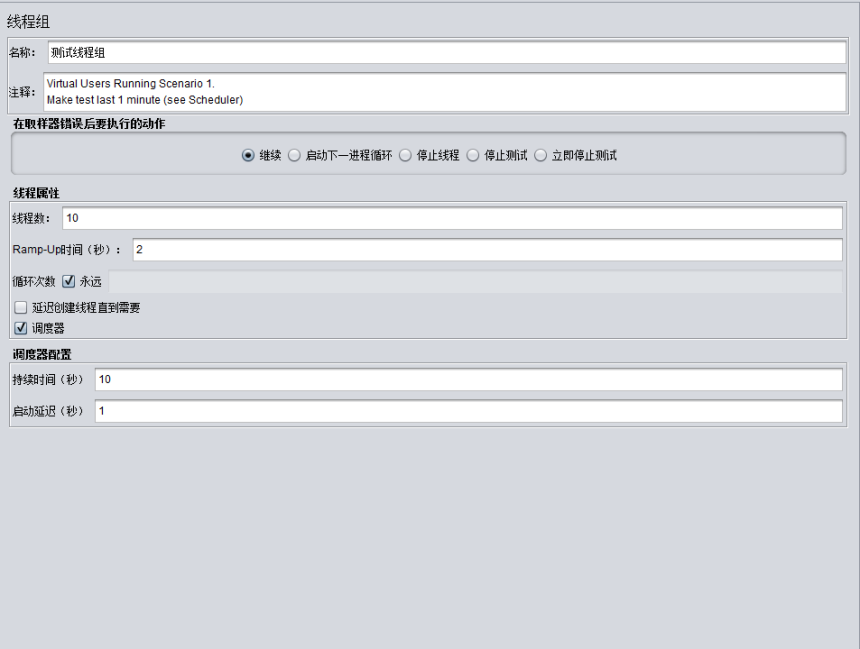
点击绿色按钮运行
运行结果
- 查看结果树
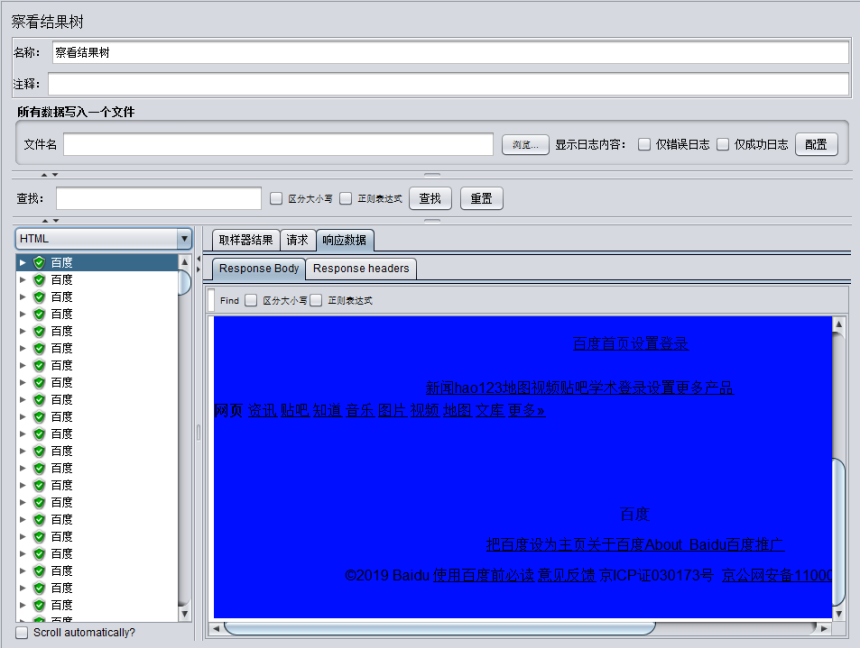
- 图像结果
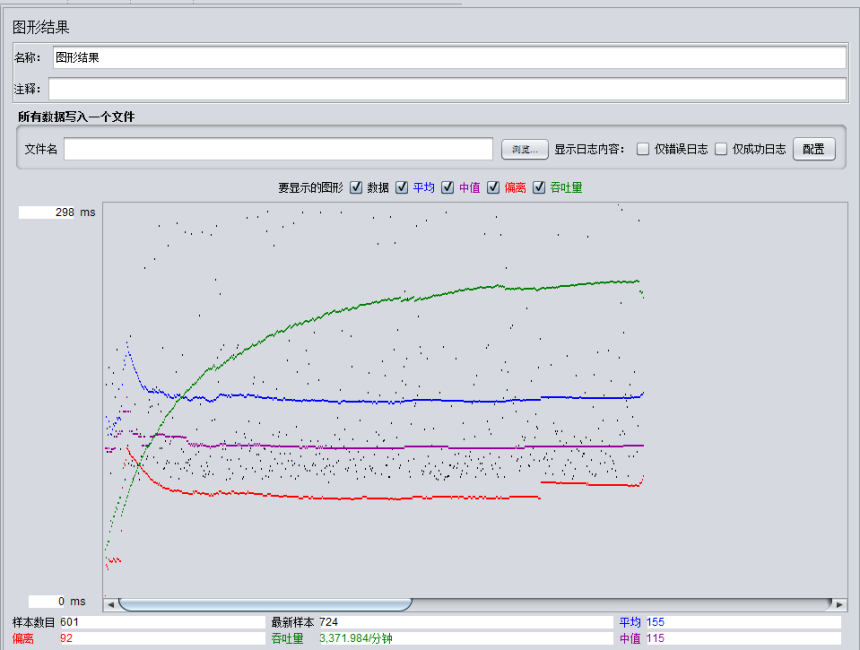
- 聚合报告
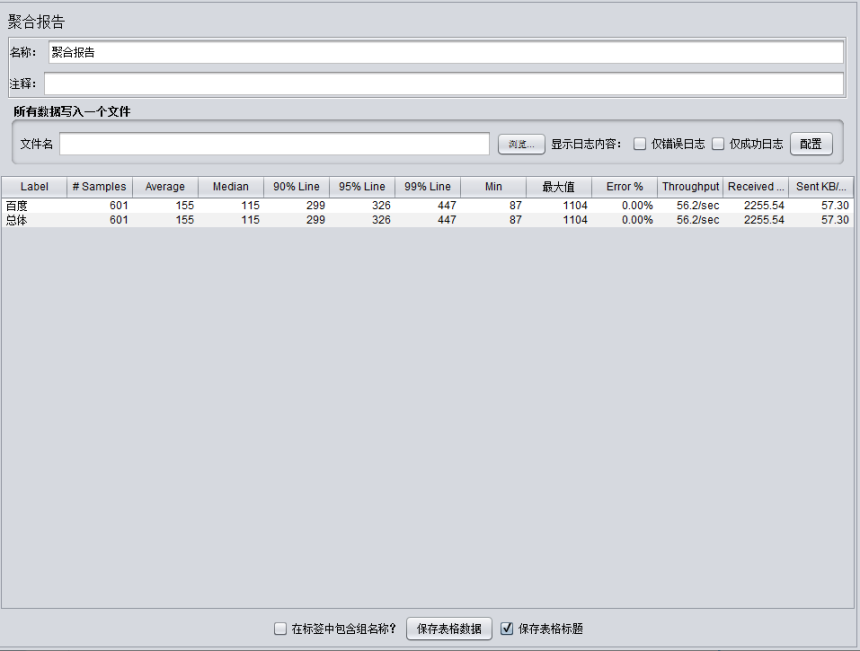
- 汇总报告
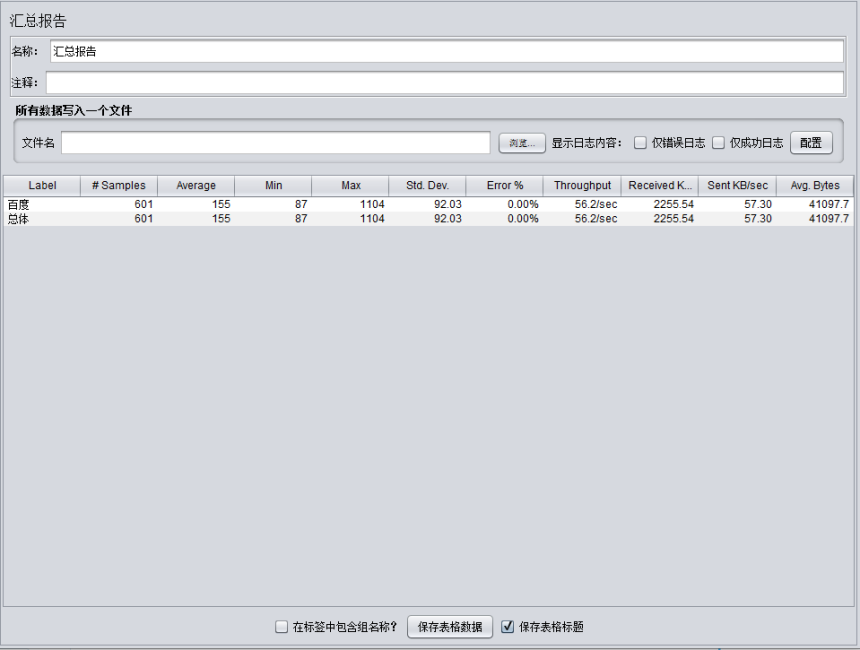
- 响应时间图
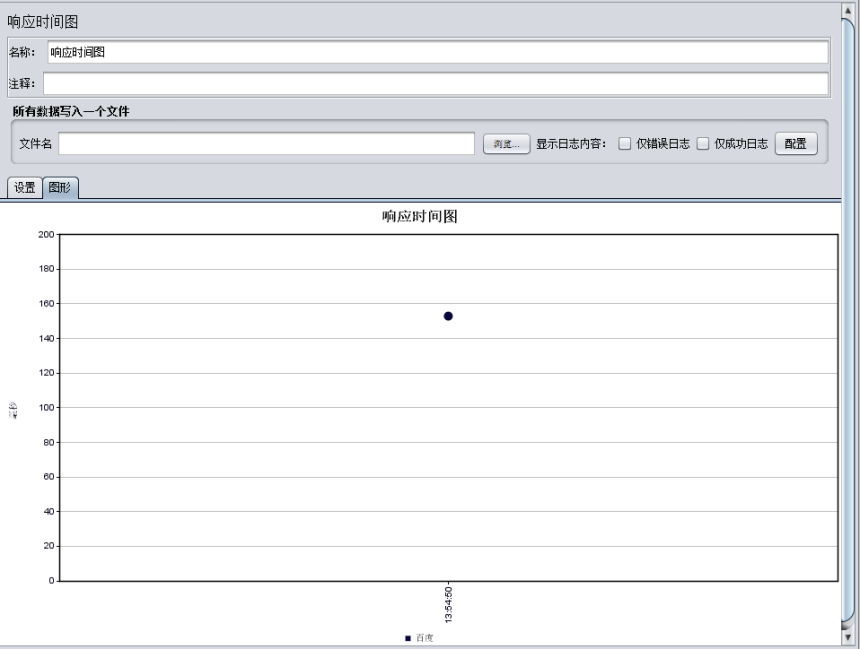
当然,在测试的过程中还能添加其它的请求设置和指标观察器,例如:HTTP Cookie Manager、HTTP Header Manager、后端监听器、生成概要结果等,并且这些结果是可以保存为数据文件,在测试完成后我们可以利用这些指标生成有数据作为支撑的测试结论和测试报告。
